在windows系統(tǒng)上運(yùn)行macos系統(tǒng)的最簡便方法是通過vmware workstation安裝macos。然而,我發(fā)現(xiàn)macos在vm上的運(yùn)行速度極其緩慢,盡管我已經(jīng)為其分配了4gb的內(nèi)存。
本文將指導(dǎo)您如何在VMware Workstation上安裝macos Mojave。我提供了一個(gè)macOS安裝包,供您在虛擬機(jī)中使用。
以下是我的電腦環(huán)境和使用的軟件版本:
- windows 10
- VMware Workstation 15.1.0
- macOS Mojave 10.14.0
讓VMware支持macOS VMware默認(rèn)不支持macOS和Mac OS X。不過,我們可以使用一個(gè)工具來解鎖VMware,使其支持macOS系統(tǒng)。這個(gè)工具稱為VMware macOS Unlocker,適用于Windows、linux和macOS系統(tǒng)。如果您的VM虛擬機(jī)已經(jīng)支持macOS,可以跳過此步驟。
下載VMware Workstation macOS。您可以通過點(diǎn)擊“Clone or download”,然后選擇“Download ZIP”來下載ZIP包。
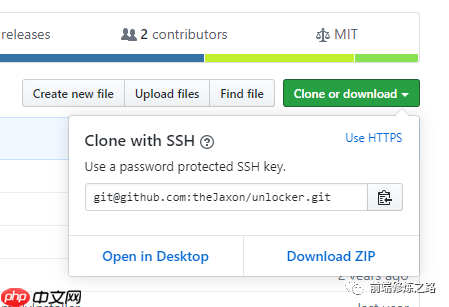
下載后,關(guān)閉虛擬機(jī)并退出VMware。解壓下載的包,在Windows電腦上右鍵點(diǎn)擊win-install.cmd文件,然后選擇以管理員身份運(yùn)行來解鎖VM。
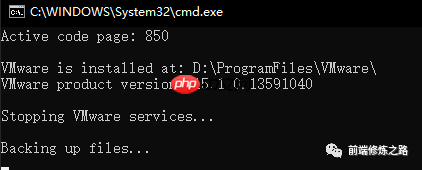
解鎖程序運(yùn)行完成后,啟動(dòng)VMware并創(chuàng)建macOS虛擬機(jī)。
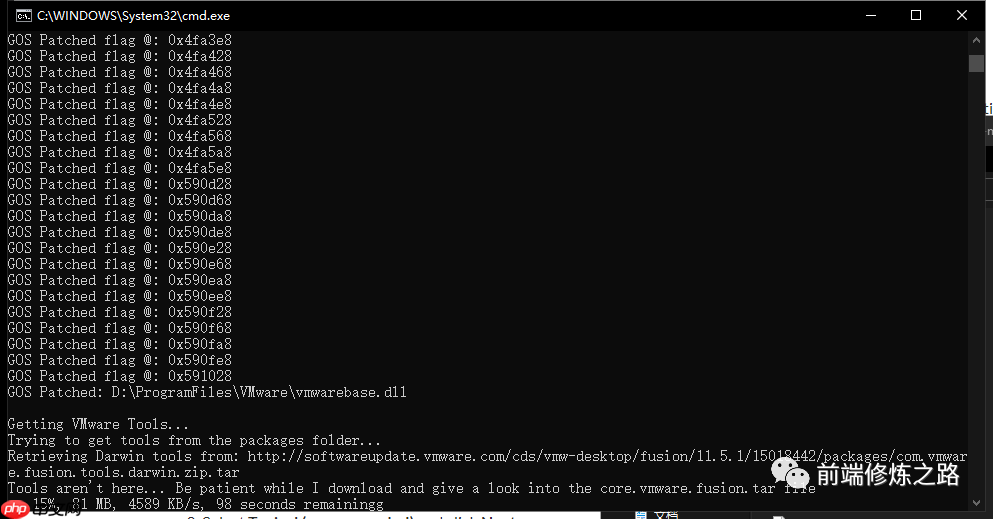
創(chuàng)建macOS虛擬機(jī) 創(chuàng)建macOS虛擬機(jī)非常簡單,請按照以下步驟操作:
點(diǎn)擊“文件”,選擇“新建虛擬機(jī)”。
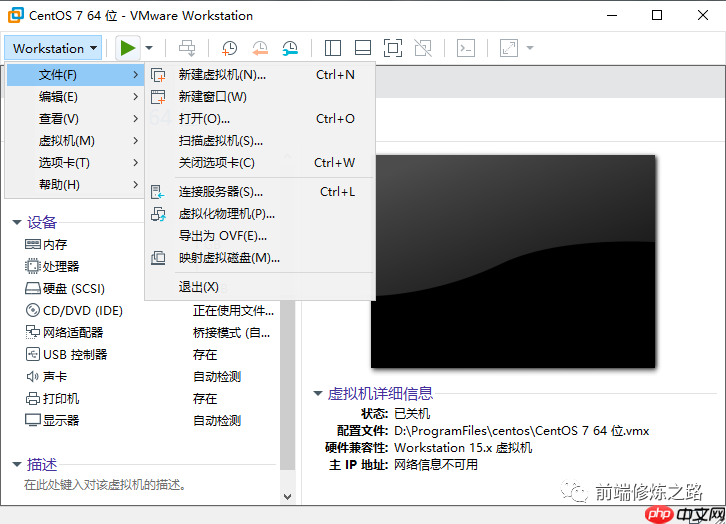
選擇“典型(推薦)”,然后點(diǎn)擊“下一步”。
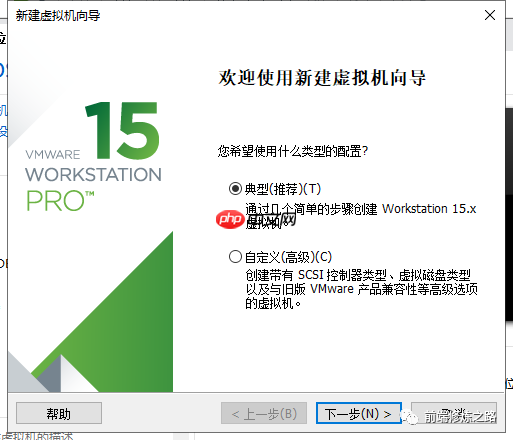
選擇“稍后安裝操作系統(tǒng)(S)”,然后點(diǎn)擊“下一步”。
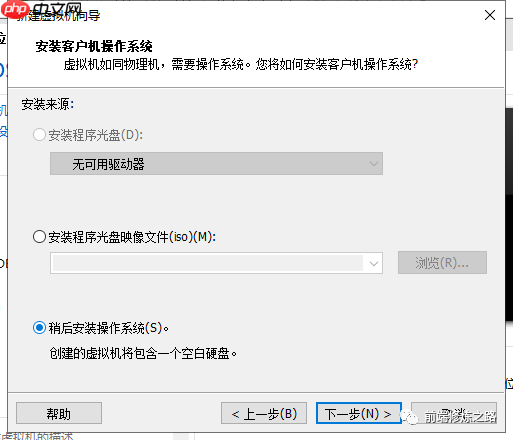
此時(shí),您將在向?qū)е锌吹娇梢赃x擇Mac OS系統(tǒng)。選擇后,記得選擇版本為macOS 10.14,然后點(diǎn)擊“下一步”。
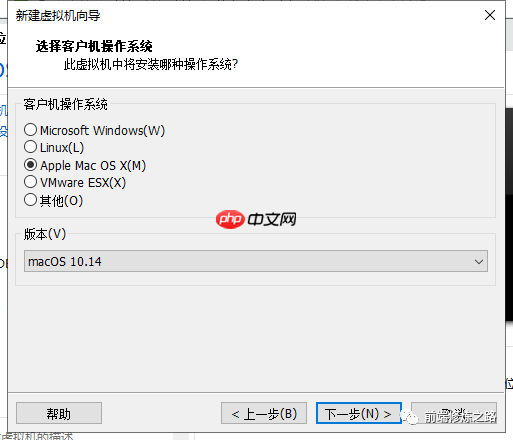
為虛擬機(jī)命名并指定位置,強(qiáng)烈建議修改默認(rèn)的系統(tǒng)目錄,將虛擬機(jī)安裝到其他盤符下。
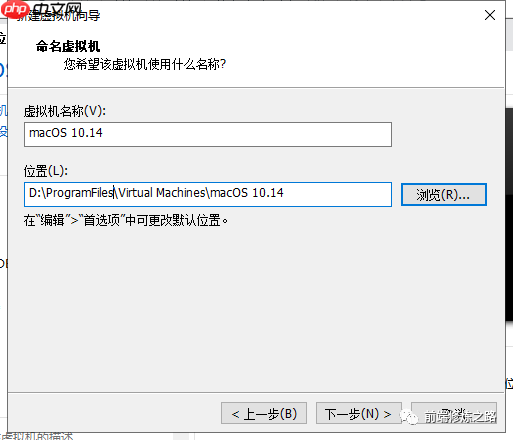
配置虛擬機(jī)的磁盤空間大小。默認(rèn)的磁盤空間是40GB,由于擔(dān)心空間不足,我分配了100GB。
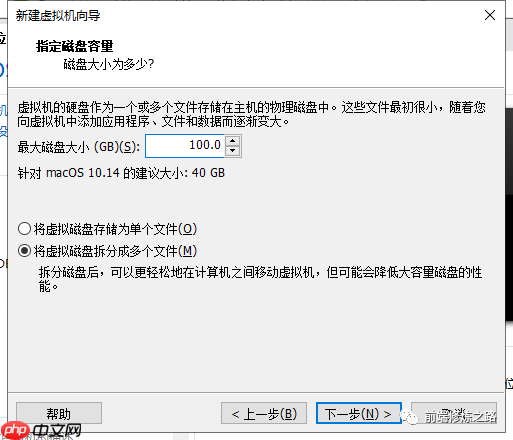
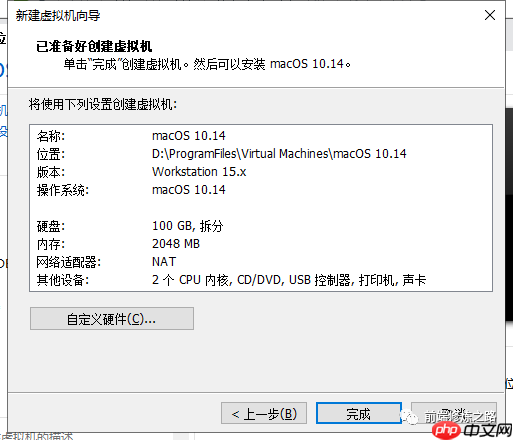
添加macOS安裝文件 創(chuàng)建好虛擬機(jī)后,只需在虛擬硬盤中安裝macOS Mojave即可。可以通過USB安裝macOS,然后在VM中通過USB進(jìn)行安裝,但通過文件安裝的方式更簡單。
下載OSX_10.14.0_Installer.vmdk文件,這是macOS Mojave的安裝圖像。選擇剛才創(chuàng)建的虛擬機(jī),然后編輯此虛擬機(jī)。
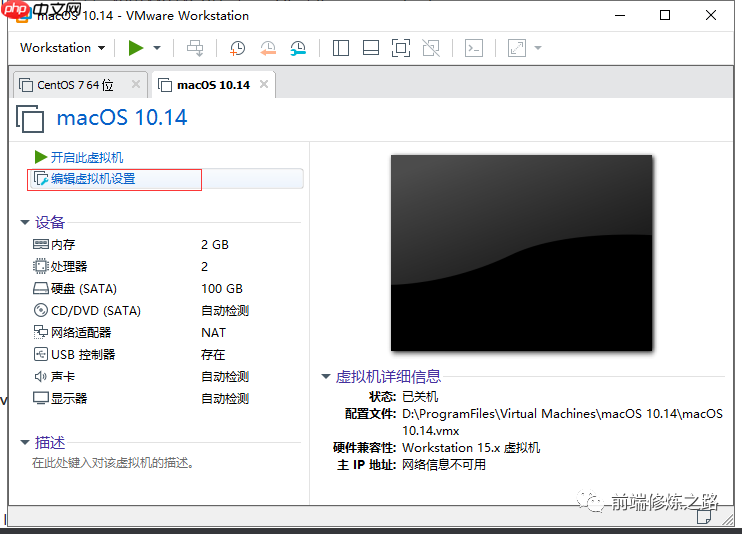
在內(nèi)存選項(xiàng)中,可以增加內(nèi)存以提高虛擬機(jī)的運(yùn)行速度。我將內(nèi)存增加到4096MB (4GB),但macOS依然運(yùn)行得非常慢。
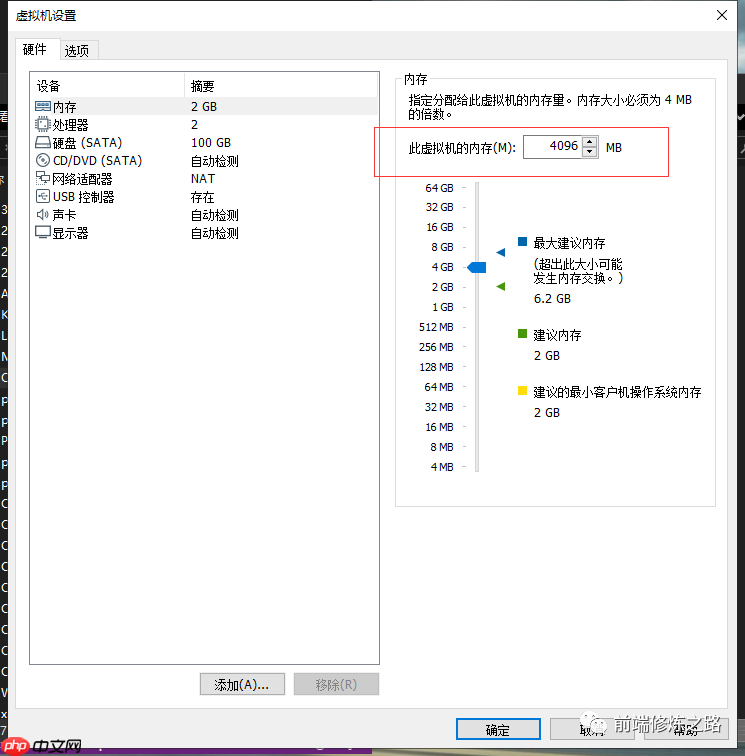
選擇“添加”,然后選擇“硬盤”,點(diǎn)擊“下一步”。添加一個(gè)硬盤。在選擇硬盤類型窗口,點(diǎn)擊“下一步”。選擇“使用現(xiàn)有虛擬磁盤”,然后點(diǎn)擊“下一步”繼續(xù)。在選擇現(xiàn)有磁盤窗口,選擇第一步中下載的OSX_10.14.0_Installer.vmdk文件。
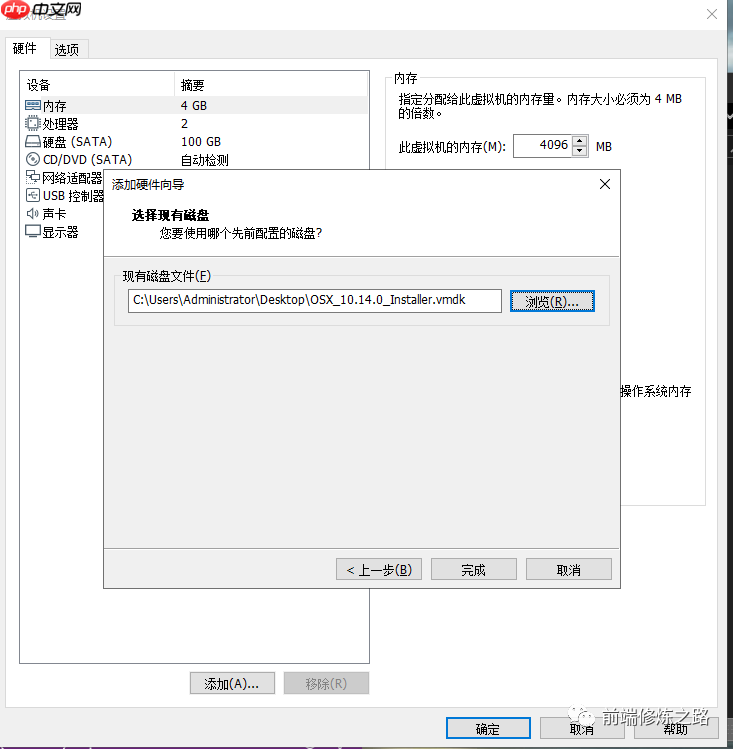
點(diǎn)擊“完成”。
安裝macOS系統(tǒng) 現(xiàn)在可以啟動(dòng)虛擬機(jī),您將看到經(jīng)典的蘋果logo。
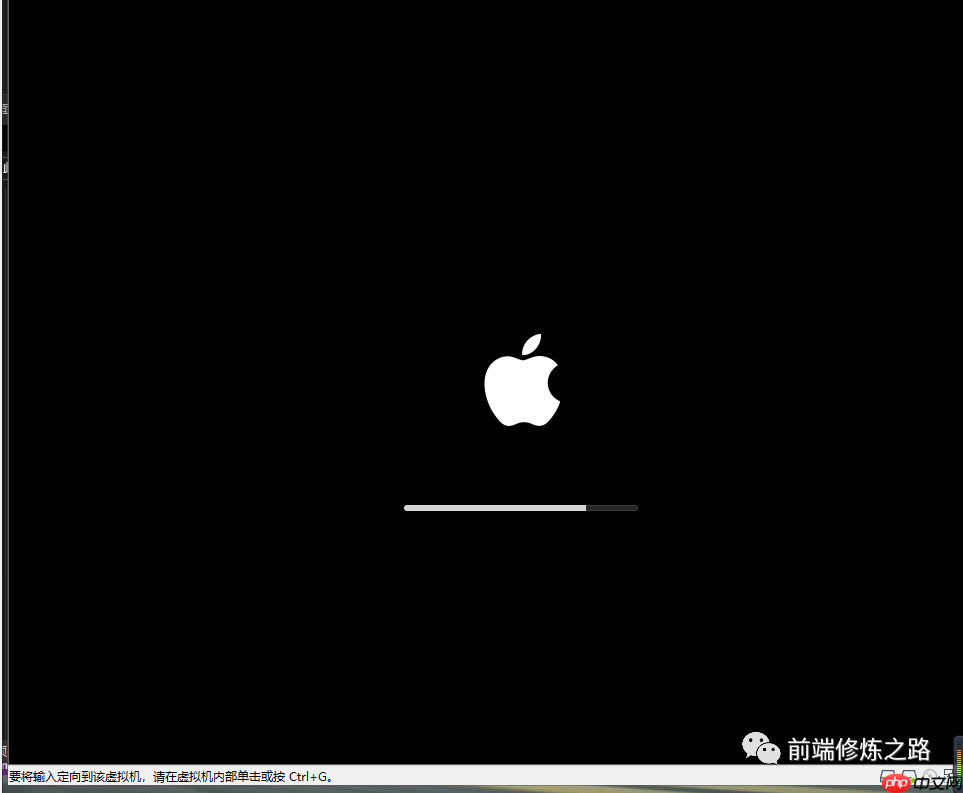
之后會(huì)進(jìn)入macOS使用工具。
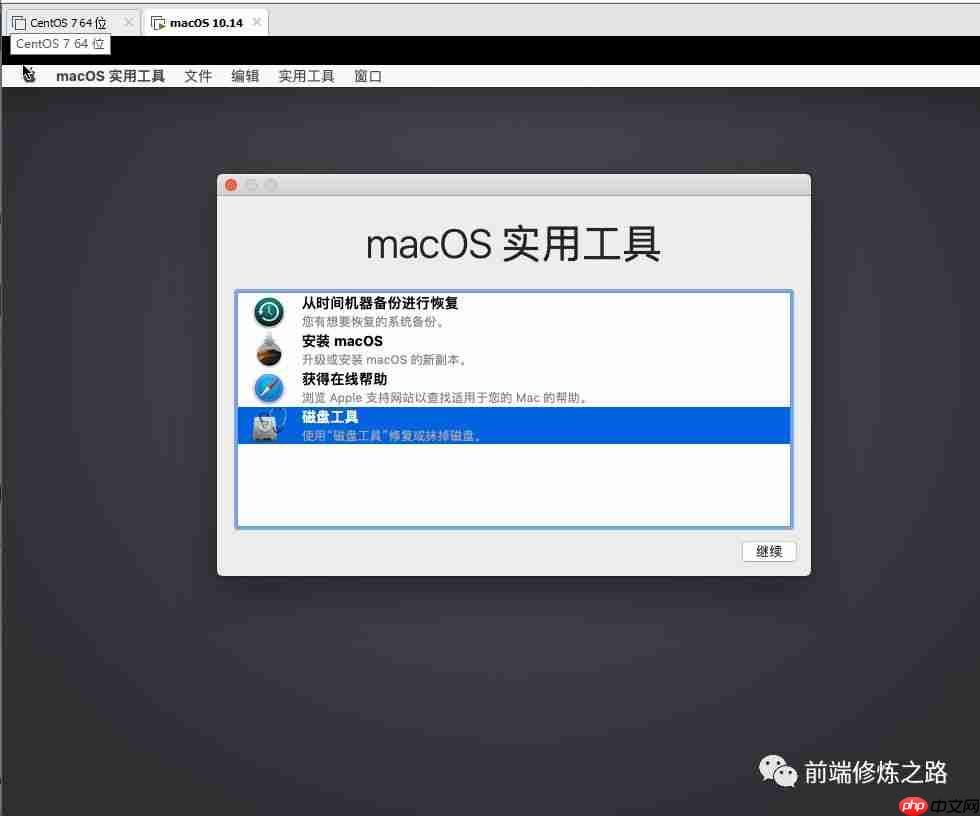
在macOS實(shí)用工具中,選擇“磁盤工具”,然后創(chuàng)建APFS磁盤,準(zhǔn)備安裝macOS。
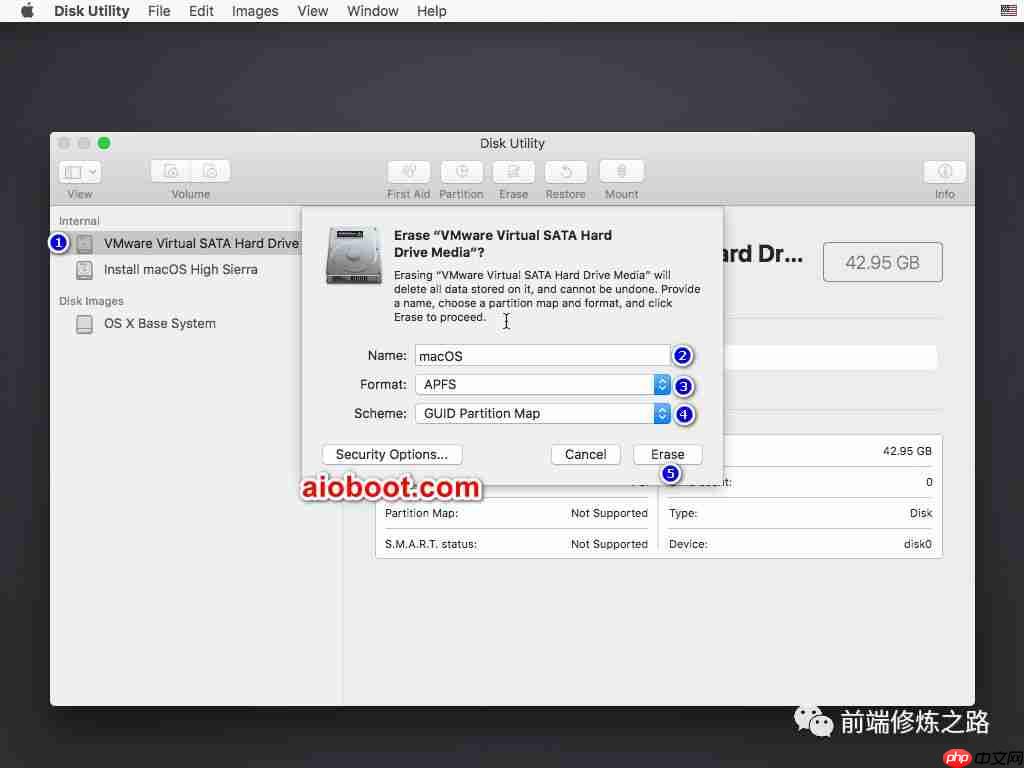
在左側(cè)面板中,選擇“(VMware Virtual…)”,然后點(diǎn)擊頂部的“抹掉(Erase)”按鈕。在“名字(Name)”中輸入名稱。macOS Mojave需要APFS格式,所以選擇APFS格式。選擇“GUID Partition map”。點(diǎn)擊“抹掉(Erase)”按鈕,將之前的磁盤都抹掉。然后關(guān)閉磁盤工具,開始安裝macOS。
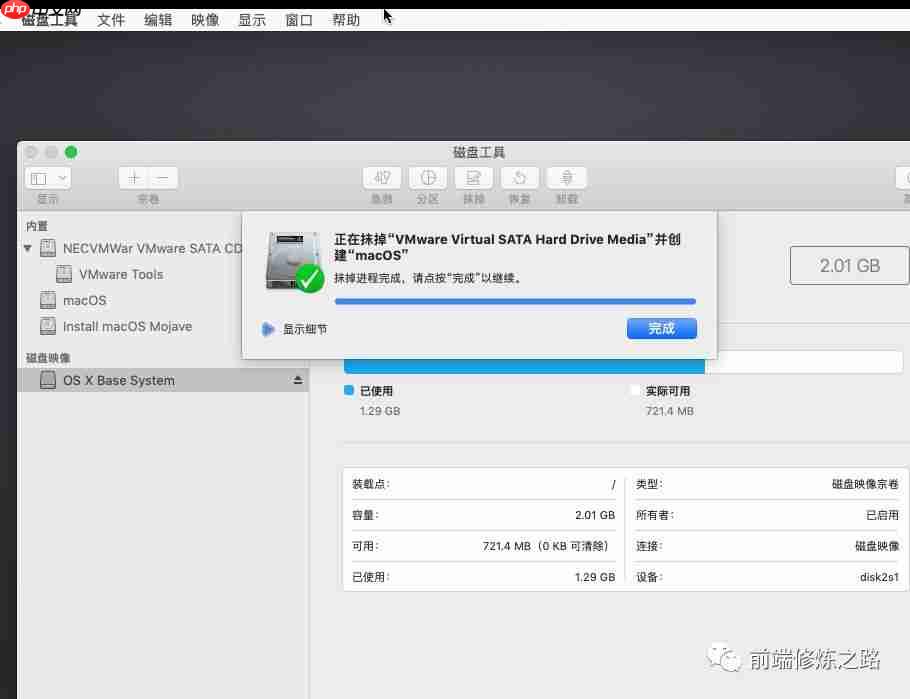
返回到剛才的macOS使用工具,選擇“安裝macOS”。
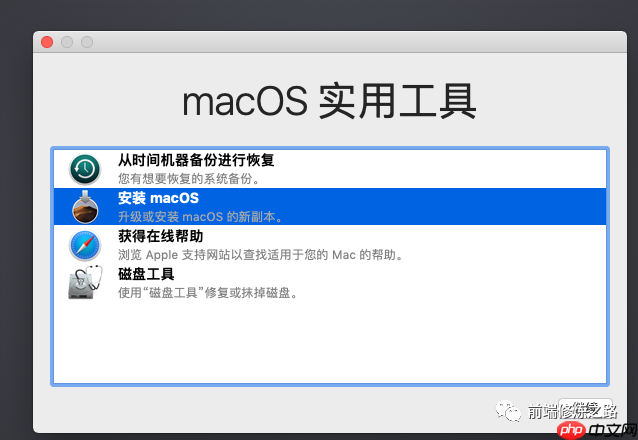
如果您執(zhí)行到這里,會(huì)發(fā)現(xiàn)無法安裝macOS,會(huì)提示文件損壞無法安裝。實(shí)際上,這是由于系統(tǒng)時(shí)間問題導(dǎo)致的。
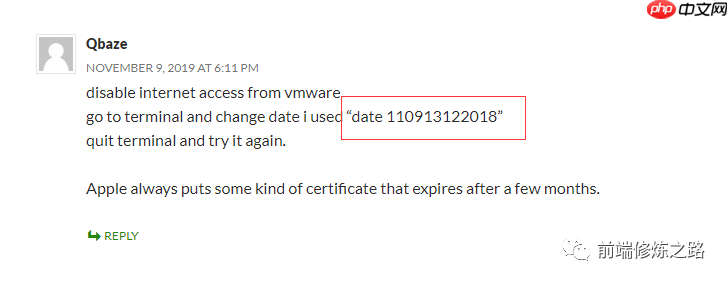
首先將網(wǎng)絡(luò)斷開。我是直接將虛擬機(jī)的網(wǎng)絡(luò)設(shè)置成了僅主機(jī)模式。
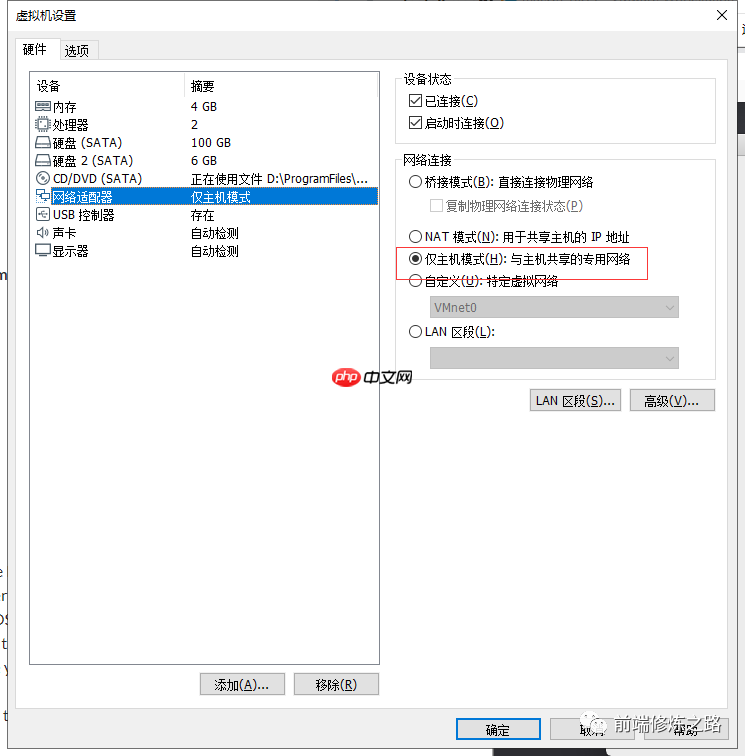
在macOS中打開終端,然后使用命令date 110913122018修改時(shí)間。輸入命令后,時(shí)間將變?yōu)?018年。
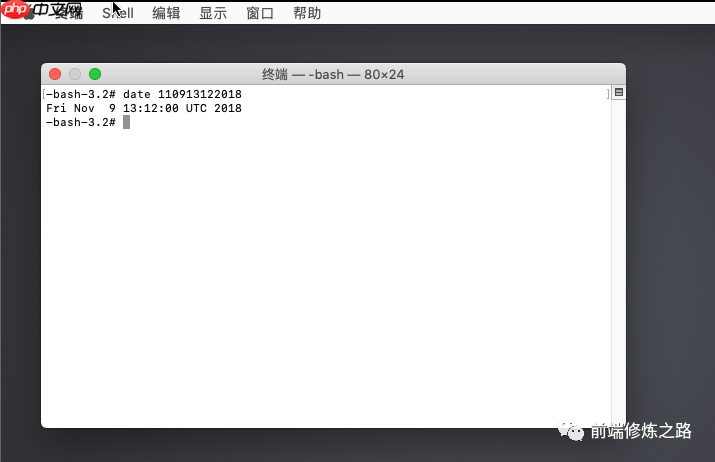
關(guān)閉終端,然后重新選擇“安裝macOS”。返回到macOS實(shí)用工具界面中,選擇“安裝macOS”,然后點(diǎn)擊“繼續(xù)”,不斷重復(fù)點(diǎn)擊“繼續(xù)”和“同意”。在接下來的窗口中,選擇APFS,然后選擇“Install”,將macOS安裝到VMware Workstation中。虛擬機(jī)會(huì)重啟數(shù)次,直到安裝成功。耐心等待即可。
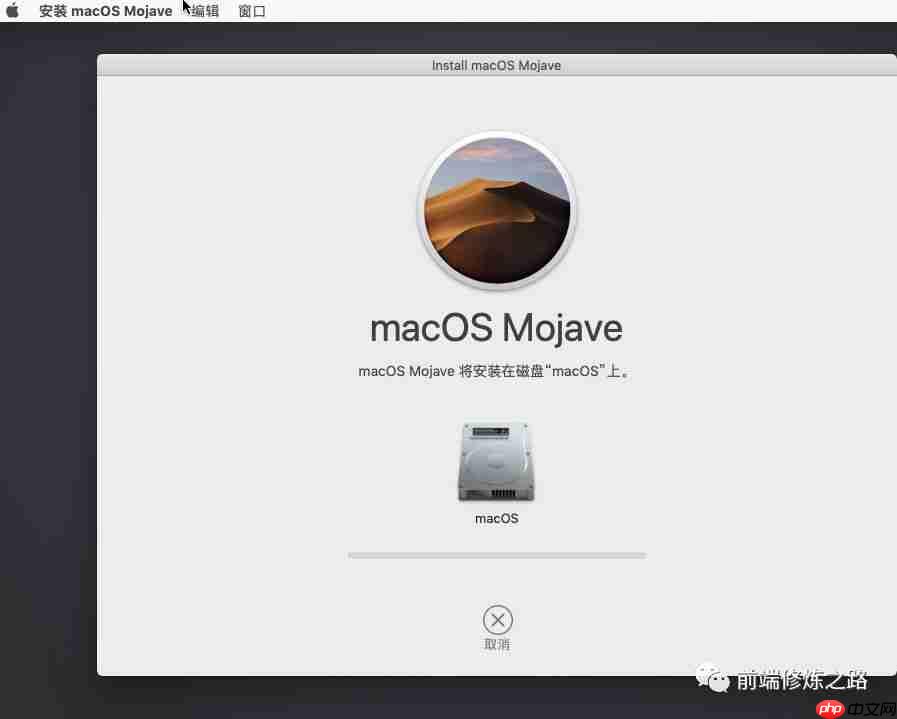
一旦安裝成功,就可以在虛擬硬盤中將之前創(chuàng)建的硬盤刪除掉。打開虛擬機(jī)設(shè)置,選擇硬盤,然后選擇“刪除”。
安裝VMware Tools 在虛擬機(jī)中安裝VMware Tools非常重要。
選擇“虛擬機(jī)”菜單,然后直接選擇“安裝VMware Tools”。虛擬機(jī)會(huì)自動(dòng)安裝VMware Tools,直接雙擊進(jìn)行安裝即可。安裝完成后,重啟虛擬機(jī)。
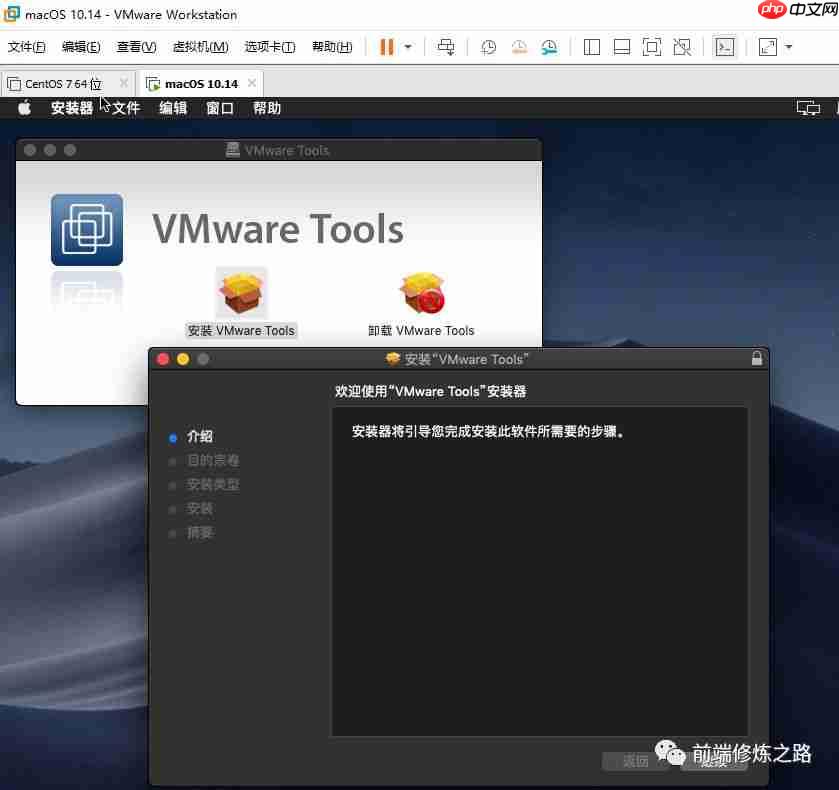
參考鏈接:
- How to install macOS Mojave on VMware Workstation
- 安裝和使用 VMware Tools
.jpg)

















.png)
